Android 휴대폰에서 좋아하는 프로그램을 스트리밍할 준비가 모두 완료되었습니다. 그런데 Wi-Fi에 연결되어 있음에도 불구하고 어떤 이상한 이유로 인터넷이 작동하지 않습니다. 실망스럽죠? 즉시 온라인 상태로 돌아갈 수 있는 실용적인 솔루션을 살펴보겠습니다.
시작하기 전에
인터넷 문제를 해결하기 위한 여러 기술 솔루션이 있지만 먼저 몇 가지 기본적인 문제 해결 단계를 살펴보겠습니다.
- 비행기 모드를 켜고 끕니다.
- 휴대전화와 Wi-Fi 라우터를 다시 시작하세요.
- 다른 Wi-Fi 네트워크 대역(2.4GHz 또는 5GHz)으로 전환합니다.
- 문제는 Wi-Fi가 아닌 인터넷에 있을 수 있습니다. 이러한 경우에는 ISP에 문의하여 추가 지원을 받으십시오.
1. 날짜 및 시간 설정 업데이트
이 방법은 이상해 보일 수 있지만 잘못 구성된 시간 및 날짜 설정은 Android 휴대폰에서 많은 인터넷 문제를 일으킬 수 있습니다. 일반적으로 Android 기기는 네트워크 사업자의 날짜와 시간을 자동으로 동기화하지만, 수동 구성으로 인해 휴대전화가 다시 시작되거나 꺼져 있는 경우 업데이트가 차단될 수 있습니다.
자동 날짜 및 시간을 설정하려면 설정 > 일반 관리 > 날짜 및 시간 으로 이동 한 다음 자동 데이터 및 시간 옵션을 활성화하세요.
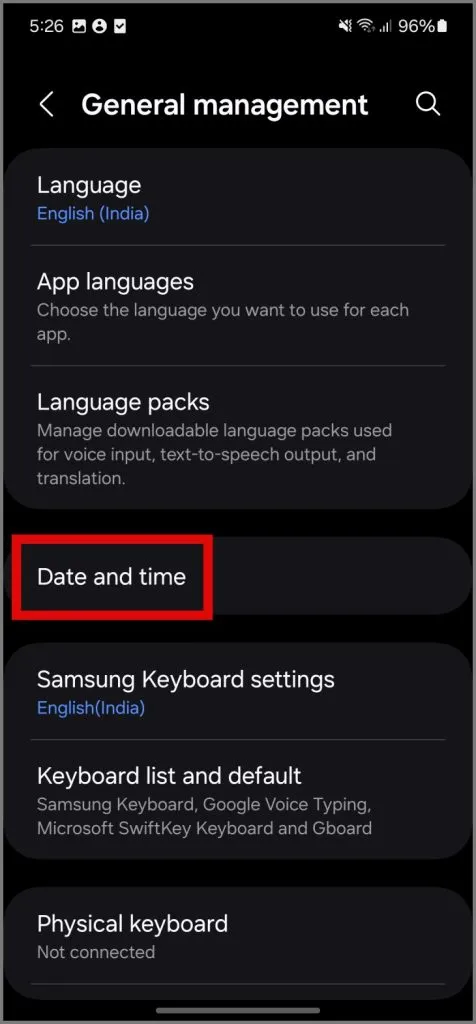
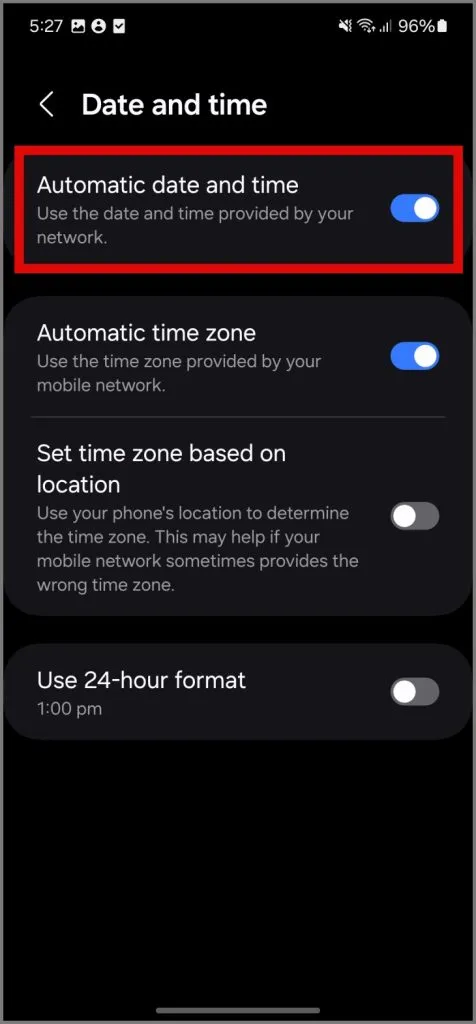
2. Wi-Fi 네트워크 설정 조정
Wi-Fi 연결을 해결할 수 있는 특정 설정이 있지만 Android 휴대폰에서는 인터넷 액세스 문제가 없습니다. 아래 가이드를 따르십시오.
- 설정 > 연결 > Wi-Fi 로 이동한 후 연결된 Wi-Fi 네트워크 옆에 있는 톱니바퀴 아이콘을 탭하세요 .
- 자세히 보기를 누르고 IP 설정을 고정 으로 설정한 다음 DNS 1을 8.8.8.8 로 , DNS 2를 8.8.4.4 로 변경합니다 .
- 프록시가 없음 으로 설정되어 있고 , 요금제 네트워크가 무제한으로 처리 로 설정되어 있고 , MAC 주소 유형 설정이 전화 MAC 로 설정되어 있는지 확인하세요 . 그런 다음 저장 을 탭하세요 .
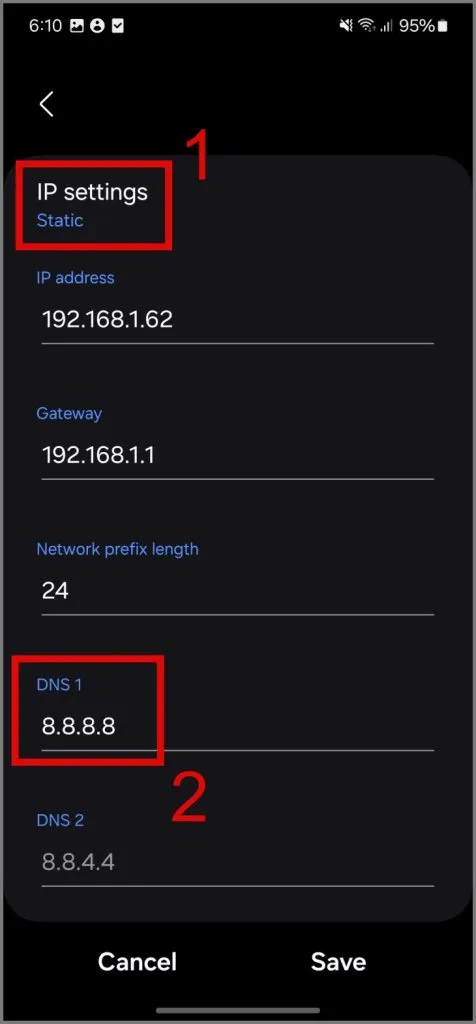
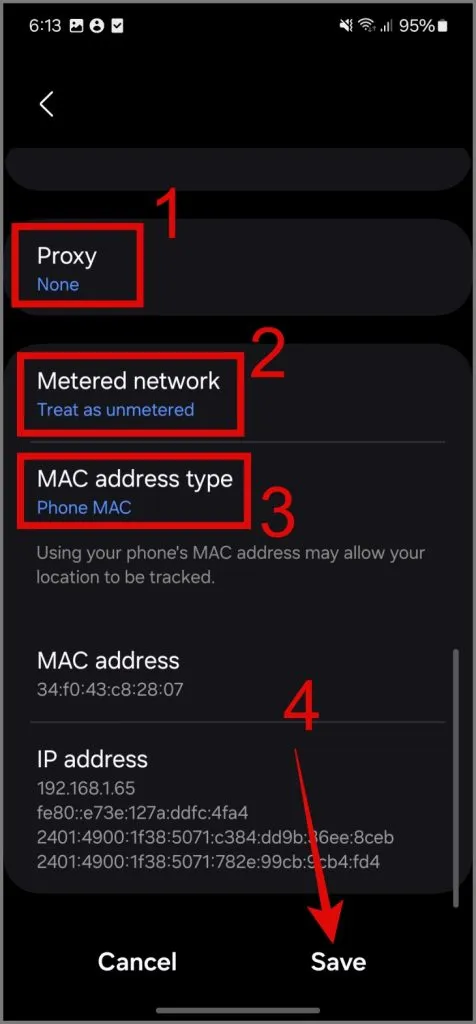
3. Wi-Fi 네트워크를 잊어버리고 다시 연결하기
Wi-Fi 네트워크에 문제가 있는 경우, 잊어버렸다가 다시 연결하면 인터넷 문제가 해결될 수도 있습니다. 네트워크를 잊어버리면 Wi-Fi 비밀번호가 삭제되므로 Wi-Fi 비밀번호를 알고 있는지 확인하세요.
그렇게 하려면 Android 설정 > 연결 > Wi-Fi 로 이동하세요 . 그런 다음 연결된 Wi-Fi 옆에 있는 톱니바퀴 아이콘을 탭하고 삭제를 선택하세요 .
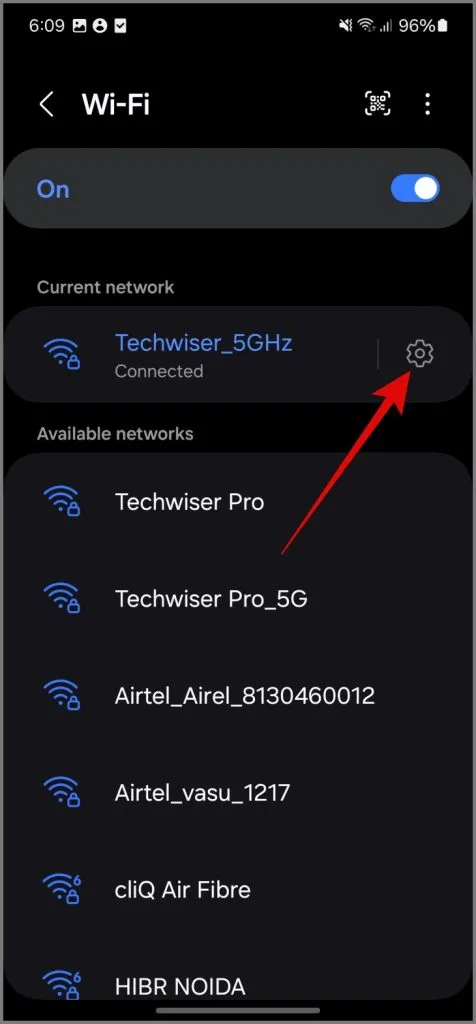
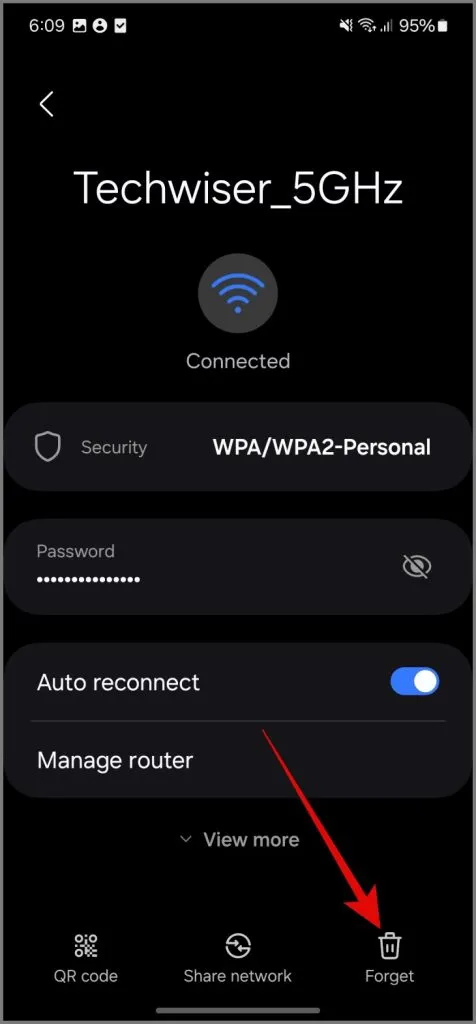
그런 다음 Wi-Fi 네트워크에 다시 연결하여 Android 휴대폰의 Wi-Fi 문제가 해결되는지 확인하세요.
4. 네트워크 설정 재설정
잘못된 구성이나 소프트웨어 결함으로 인해 Wi-Fi에 연결되어 있어도 인터넷에 연결되지 않을 수 있습니다. Android 휴대폰의 네트워크 설정을 재설정하면 기본 상태로 복원되고 잠재적으로 인터넷 문제가 해결됩니다.
설정 > 일반 관리 > 재설정 으로 이동하여 Wi-Fi 및 Bluetooth 설정 재설정을 탭합니다 . 결정을 확인하려면 설정 재설정 버튼을 누르세요.
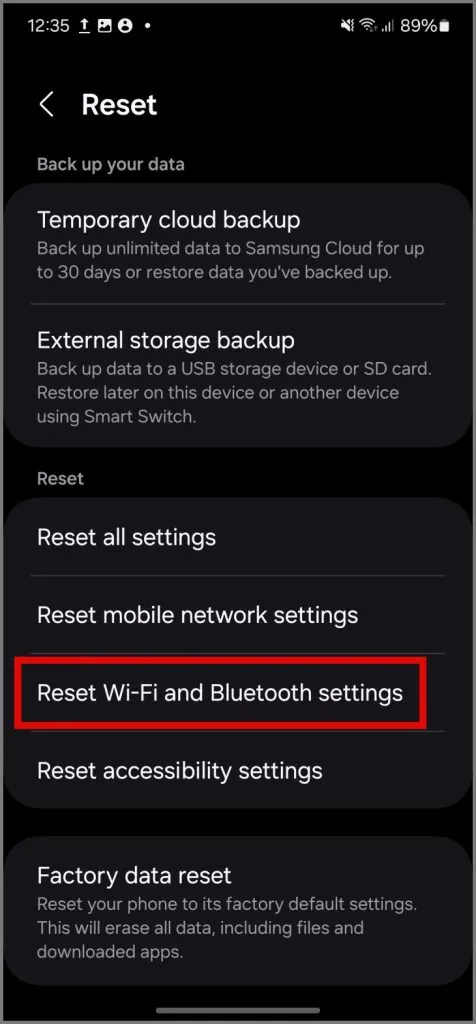
5. 셀룰러 데이터로의 자동 전환 방지
많은 Android 휴대전화에는 Wi-Fi 인터넷 연결이 느리거나 불안정할 때 셀룰러 네트워크로 자동 전환되는 기능이 있어 잠재적으로 인터넷 연결이 느리거나 연결되지 않을 수 있습니다. 이러한 경우에는 이 기능을 비활성화하거나 셀룰러 데이터를 끌 수 있습니다 .
셀룰러 데이터로의 자동 전환을 비활성화하는 방법은 다음과 같습니다.
- Android 휴대폰에서 설정 앱을 열고 연결 > Wi-Fi 로 이동합니다 .
- 오른쪽 상단에 있는 점 3개 아이콘(케밥 메뉴)을 누르고 지능형 Wi-Fi를 선택합니다 .
- 모바일 데이터로 전환 토글을 비활성화합니다 .
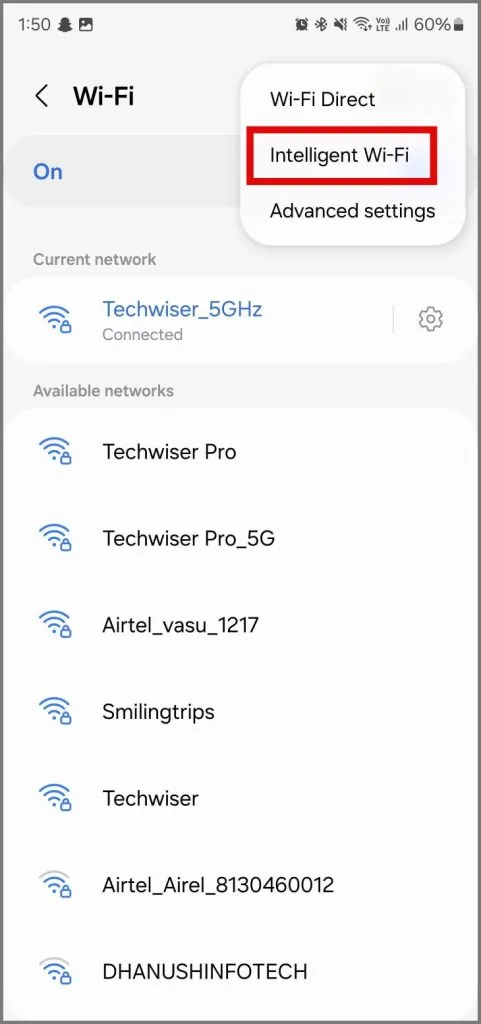
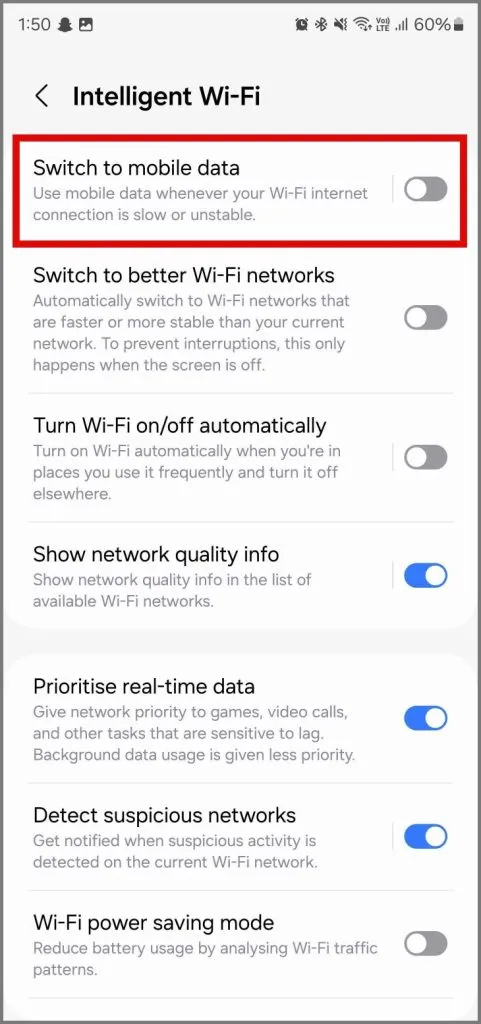
6. Android 휴대폰의 Wi-Fi 액세스 확인
연결하려는 Wi-Fi 라우터가 Android 기기의 인터넷 액세스를 차단하고 있을 수 있습니다. 누군가가 라우터의 MAC 주소 필터를 사용하여 실수로 또는 의도적으로 장치를 차단한 경우 이런 일이 발생할 수 있습니다. 장치를 확인하고 차단을 해제하려면 라우터의 관리 페이지에 접속하여 > 차단된 장치 확인 > 장치 차단 해제를 수행하세요 .
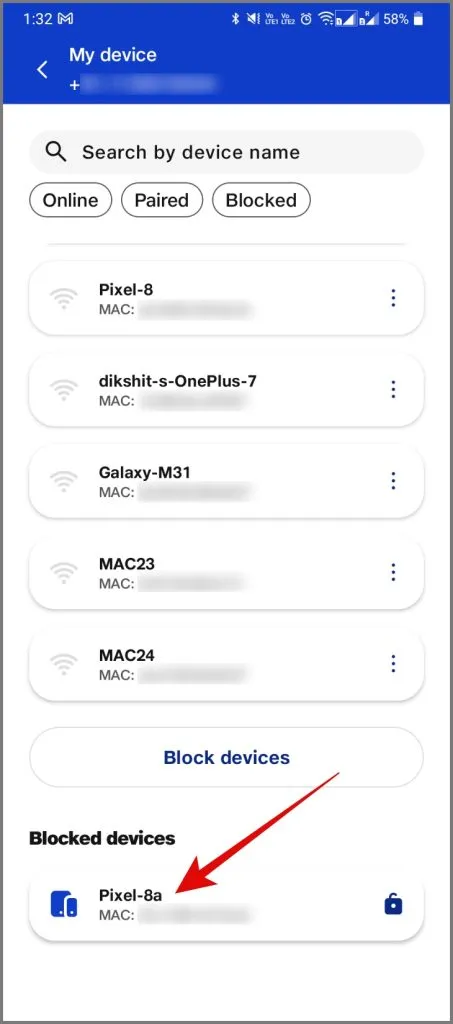
7. 공용 Wi-Fi에 대한 추가 단계를 확인하세요
홈 Wi-Fi 네트워크에 연결된 경우 이 단계를 건너뛸 수 있습니다. 그러나 일부 Wi-Fi 네트워크, 특히 사무실, 공항, 커피숍에서는 종속 포털을 사용합니다. Wi-Fi 비밀번호를 입력한 후 이메일로 로그인, 광고 시청, 약관 동의 등의 추가 단계를 완료해야 합니다.
종속 포털을 식별하려면 로그인 알림을 찾으세요. 표시되지 않으면 연결을 끊었다가 다시 연결하세요. 알림을 탭하고 지침을 따르세요. 예를 들어 사무실 Wi-Fi에는 24시간 동안 유효한 공식 사용자 이름과 비밀번호가 필요합니다. 아래 스크린샷을 참조하세요.
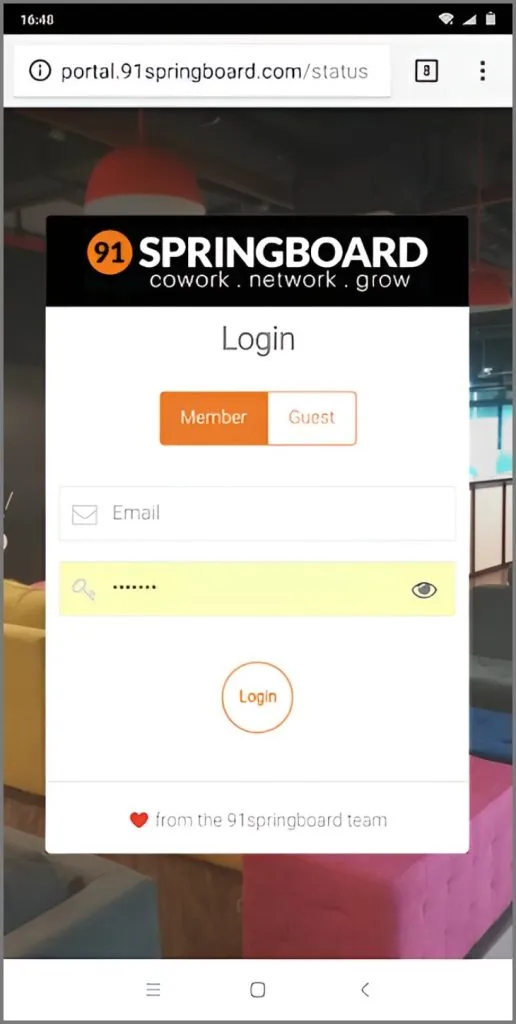
8. Wi-Fi 라우터 재설정
Android의 Wi-Fi 연결 문제를 해결하기 위한 다음 단계는 라우터를 재설정하는 것입니다. 라우터 제조업체에 따라 유지 관리 페이지 또는 고급 옵션에서 재설정 옵션을 찾을 수 있습니다. 또는 라우터 뒷면에 있는 하드웨어 재설정 버튼을 눌러 하드 재설정을 수행할 수 있습니다.
라우터를 재설정하면 모든 설정과 ISP IP 주소 구성이 지워진다는 점에 유의하세요. 재설정 후 라우터를 재구성할 수 있도록 자격 증명을 기록하고 필요한 정보를 미리 백업하십시오.
Wi-Fi는 연결되었지만 인터넷이 끊겼습니다.
위의 가이드가 Android 휴대폰의 인터넷 문제를 해결하는 데 도움이 되기를 바랍니다. 다른 모든 장치에서 문제가 발생한다면 이는 라우터에 문제가 있다는 의미이므로 제조업체에 문의하거나 새 장치를 구입해야 할 수도 있습니다.
반면, 문제가 Android 휴대폰에만 국한되고 위의 방법 중 어느 것도 작동하지 않으면 기기를 초기화해야 할 수도 있습니다.
답글 남기기